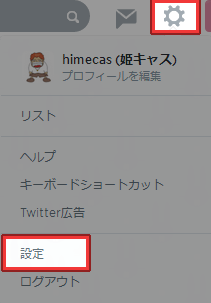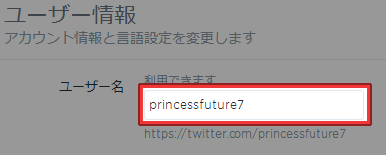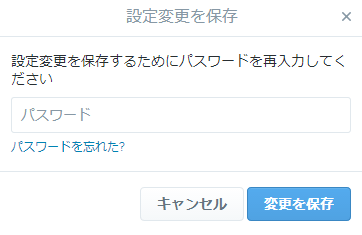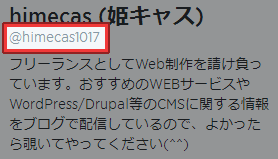私が利用しているTwitterのユーザー名は、アカウント登録した際に結構適当に付けた名前だったので、ユーザー名を変更したいなーと常日頃思っていました。
ですが、他のブロガーさんが記事で当ブログを紹介してくれた際に、Twitterのアカウントページにもリンクしていただくこともあるので、この状態でユーザー名を変更するのはちょっとなーと思っていました(ユーザー名を変更すると、アカウントページのURLも変わってしまうので)。
そんな中、以下のような記事を見つけました。
フォロワーはそのままでTwitterユーザー名だけを変更する方法 : ライフハッカー[日本版]
この方法なら、今までのユーザー名も活用できて、かつ既存アカウントのユーザー名も新調することができる!ということで、ユーザー名変更を試してみたので、手順を記録しておきたいと思います。
現在のアカウントを有効活用しつつTwitterのユーザー名を変更する方法
1. まずは、別のメールアドレスを使って、変更したいユーザー名でTwitterに新規登録します。
2. 既存のTwitterアカウントにログインします。
3. 右上の歯車ボタンから[設定]を開きます。
4. ユーザー情報の設定画面が開かれるので、ユーザー名を一時的に変更します。
5. [変更を保存]をクリックすると、パスワードを求められるのでアカウントのパスワードを入力します。
6. 今度は新規登録したアカウントにログインし、以前利用していたユーザー名に変更します。
7. また以前のTwitterアカウントにログインして、手順1で登録したユーザー名に変更します。
これで、フォロワーなどはそのままで、今まで使っていたTwitterアカウントのユーザー名を変更することができます。
新規登録したアカウントは、転送用として活用します。私の場合、以下のように新しいユーザー名に向けてリンクさせています。
今までにリンクしてもらった分もリンク切れすることなく、古いユーザー名にアクセスしてきた人にも自分のアカウントにたどり着いてもらうことができます。
あとがき
既存アカウントと新規アカウントの両方を、行ったり来たりしながら作業しなくちゃいけないのが少々ややこしいですね。
でも、この方法でユーザー名を変更すれば、リンク切れも起こさないし、以前のユーザー名しか知らない人にユーザー名を変更したことを伝えることができますね。
また、新規登録したアカウントのメール認証も忘れずに行っておきましょう。